pyqt5-滚动条
2021/7/27 6:06:05
本文主要是介绍pyqt5-滚动条,对大家解决编程问题具有一定的参考价值,需要的程序猿们随着小编来一起学习吧!
原文链接: https://blog.51cto.com/u_15127644/2756688
滚动字幕的视觉效果
网上有很多博客介绍了滚动字幕的实现方法,懂得都懂,大部是 Ctrl C + Ctrl V,效果还很差,最后还是得靠自己。主要思路就是通过定时器定时刷新+绘制两段完整的字符串来达到 蒙蔽双眼 滚动的效果,具体效果如下图所示
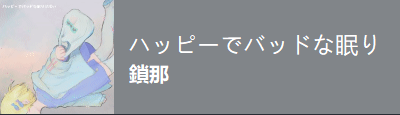
具体实现方式
ScrollTextWindow 类
窗口 ScrollTextWindow 上显示歌名和歌手名。通过 QFontMetrics 来计算歌名和歌手名字符串的宽度,选出最大者,再和窗口最大宽度作比较,以设定窗口宽度并决定是否启用滚动效果。在构造函数里面设置了一个 spacing 属性,用来隔开两段相同的字符串,还设置了两个用于标志位 isSongNameAllOut 和 isSongerNameAllOut 来标记字符串是否已经全部移出过窗口,这两个标志位很重要,没弄好标志位的话之后会出现字符串位置的跳变。前面说过,实现滚动效果就是靠绘制两段相同的字符串,所以这两段字符串的第一个字符的横坐标就很重要,通过设置的标志位isXXXAllOut、spacing、定时器的溢出次数 currentIndex 以及字符串的移动步长 moveStep 来决定这两个字符串的的横坐标,具体代码如下:
复制import sys
from PyQt5.QtCore import Qt, QTimer
from PyQt5.QtGui import QFont, QFontMetrics, QPainter,QPixmap
from PyQt5.QtWidgets import QApplication, QLabel, QWidget
class ScrollTextWindow(QWidget):
""" 滚动字幕 """
def __init__(self, songName, songerName, parent=None):
super().__init__(parent)
self.songName = songName
self.songerName = songerName
# 实例化定时器
self.timer = QTimer(self)
# 设置刷新时间和移动距离
self.timeStep = 20
self.moveStep = 1
self.songCurrentIndex = 0
self.songerCurrentIndex = 0
# 设置字符串溢出标志位
self.isSongNameAllOut = False
self.isSongerNameAllOut = False
# 设置两段字符串之间留白的宽度
self.spacing = 25
# 初始化界面
self.initWidget()
def initWidget(self):
""" 初始化界面 """
self.setFixedHeight(115)
self.setAttribute(Qt.WA_StyledBackground)
# 调整窗口宽度
self.adjustWindowWidth()
# 初始化定时器
self.timer.setInterval(self.timeStep)
self.timer.timeout.connect(self.updateIndex)
# 只要有一个字符串宽度大于窗口宽度就开启滚动:
if self.isSongerNameTooLong or self.isSongNameTooLong:
self.timer.start()
def getTextWidth(self):
""" 计算文本的总宽度 """
songFontMetrics = QFontMetrics(QFont('Microsoft YaHei', 14, 400))
self.songNameWidth = songFontMetrics.width(self.songName)
songerFontMetrics = QFontMetrics(QFont('Microsoft YaHei', 12, 500))
self.songerNameWidth = songerFontMetrics.width(self.songerName)
def adjustWindowWidth(self):
""" 根据字符串长度调整窗口宽度 """
self.getTextWidth()
maxWidth = max(self.songNameWidth, self.songerNameWidth)
# 判断是否有字符串宽度超过窗口的最大宽度
self.isSongNameTooLong = self.songNameWidth > 250
self.isSongerNameTooLong = self.songerNameWidth > 250
# 设置窗口的宽度
self.setFixedWidth(min(maxWidth, 250))
def updateIndex(self):
""" 更新下标 """
self.update()
self.songCurrentIndex += 1
self.songerCurrentIndex += 1
# 设置下标重置条件
resetSongIndexCond = self.songCurrentIndex * \
self.moveStep >= self.songNameWidth + self.spacing * self.isSongNameAllOut
resetSongerIndexCond = self.songerCurrentIndex * \
self.moveStep >= self.songerNameWidth + self.spacing * self.isSongerNameAllOut
# 只要条件满足就要重置下标并将字符串溢出置位,保证在字符串溢出后不会因为留出的空白而发生跳变
if resetSongIndexCond:
self.songCurrentIndex = 0
self.isSongNameAllOut = True
if resetSongerIndexCond:
self.songerCurrentIndex = 0
self.isSongerNameAllOut = True
def paintEvent(self, e):
""" 绘制文本 """
# super().paintEvent(e)
painter = QPainter(self)
painter.setPen(Qt.white)
# 绘制歌名
painter.setFont(QFont('Microsoft YaHei', 14))
if self.isSongNameTooLong:
# 实际上绘制了两段完整的字符串
# 从负的横坐标开始绘制第一段字符串
painter.drawText(self.spacing * self.isSongNameAllOut - self.moveStep *
self.songCurrentIndex, 54, self.songName)
# 绘制第二段字符串
painter.drawText(self.songNameWidth - self.moveStep * self.songCurrentIndex +
self.spacing * (1 + self.isSongNameAllOut), 54, self.songName)
else:
painter.drawText(0, 54, self.songName)
# 绘制歌手名
painter.setFont(QFont('Microsoft YaHei', 12, 500))
if self.isSongerNameTooLong:
painter.drawText(self.spacing * self.isSongerNameAllOut - self.moveStep *
self.songerCurrentIndex, 82, self.songerName)
painter.drawText(self.songerNameWidth - self.moveStep * self.songerCurrentIndex +
self.spacing * (1 + self.isSongerNameAllOut), 82, self.songerName)
else:
painter.drawText(0, 82, self.songerName)
SongInfoCard 类
父级窗口 SongInfoCard 用来显示专辑封面和滚动字幕,代码如下:
复制class SongInfoCard(QWidget):
""" 播放栏左侧歌曲信息卡 """
def __init__(self, songInfo: dict, parent=None):
super().__init__(parent)
# 保存信息
self.songInfo = songInfo
self.songName = self.songInfo['songName']
self.songerName = self.songInfo['songer']
# 实例化小部件
self.albumPic = QLabel(self)
self.scrollTextWindow = ScrollTextWindow(
self.songName, self.songerName, self)
# 初始化界面
self.initWidget()
def initWidget(self):
""" 初始化小部件 """
self.setFixedHeight(115)
self.setFixedWidth(115 + 15 + self.scrollTextWindow.width() + 25)
self.setAttribute(Qt.WA_StyledBackground)
self.setWindowFlags(Qt.FramelessWindowHint)
self.scrollTextWindow.move(130, 0)
self.albumPic.setPixmap(QPixmap(self.songInfo['album'][-1]).scaled(
115, 115, Qt.KeepAspectRatio, Qt.SmoothTransformation))
if __name__ == "__main__":
app = QApplication(sys.argv)
songInfo = {
'songName': 'ハッピーでバッドな眠りは浅い', 'songer': '鎖那',
'album': [r'resource\Album Cover\ハッピーでバッドな眠りは浅い\ハッピーでバッドな眠りは浅い.png']}
demo = SongInfoCard(songInfo)
demo.setStyleSheet('background:rgb(129,133,137)')
demo.show()
sys.exit(app.exec_())
这篇关于pyqt5-滚动条的文章就介绍到这儿,希望我们推荐的文章对大家有所帮助,也希望大家多多支持为之网!
- 2024-11-19JAVA分布式id教程:轻松入门与实践
- 2024-11-19Java高并发教程:入门与实践指南
- 2024-11-19JAVA高并发直播教程:新手入门指南
- 2024-11-19Java高并发直播教程:入门与实践指南
- 2024-11-19Java微服务教程:初学者快速入门指南
- 2024-11-19JAVA微服务教程:新手入门的详细指南
- 2024-11-19Java微服务教程:从零开始搭建你的第一个微服务应用
- 2024-11-19Java项目开发教程:初学者必备指南
- 2024-11-19Java项目开发教程:新手快速入门指南
- 2024-11-19Java项目开发教程:零基础入门到实战





